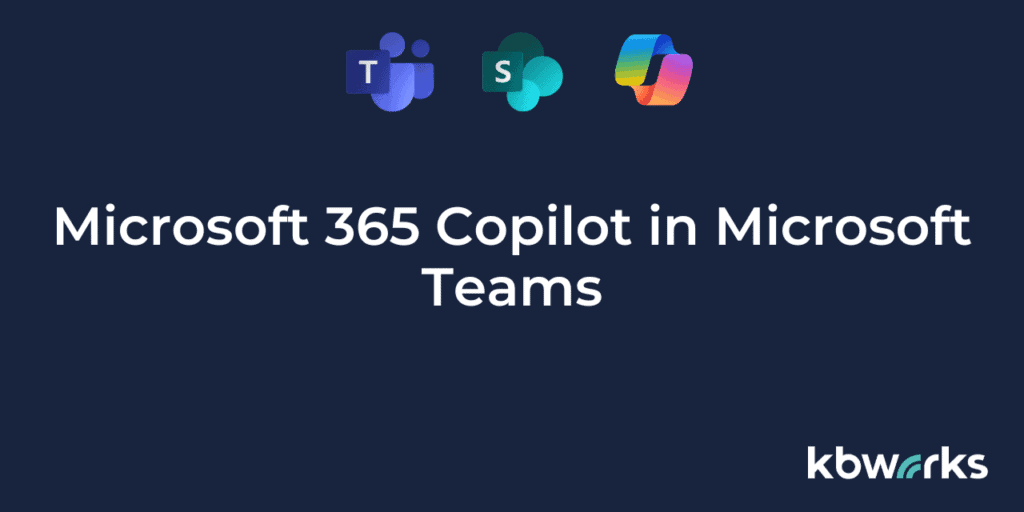
In deze blog ga ik een aantal scenarios aanhalen die je met Microsoft 365 Copilot in Microsoft teams kan gebruiken. Lees je mee?
In de laatste jaren heeft Microsoft Teams de manier waarop we werken getransformeerd. Teams is de standaard geworden, het is de centrale hub voor samenwerking, vergaderingen en communicatie. Microsoft is opnieuw bezig met een transformatie: het veranderen van onze toekomstige werkmethoden, maar nu nog meer geïntegreerd in de huidige omgeving. Teams blijft dus de centrale hub voor het dagelijkse werk, maar zal worden versterkt met Copilot-functionaliteiten. Laten we dieper ingaan op de verschillende toepassingsmogelijkheden van M365 Copilot in Teams. Hieronder vindt je per sectie een aantal prompts die goed werken.
Vergaderen
De Microsoft Work Trend Index heeft ons geleerd dat we bijna één dag per week in vergaderingen doorbrengen. Zou het niet fijn zijn om efficiënter te zijn? Of zelfs wanneer die vergaderingen super belangrijk zijn en je op de juiste plaats bent, zou het niet fijn zijn als het vervolgwerk niet zo moeilijk was? M365 Copilot is je persoonlijke assistent in dagelijkse vergaderingen – niet alleen voor je werk na de vergadering, maar direct in de live sessie.
Gebruik van Microsoft 365 Copilot in je vergaderingen
Om ervoor te zorgen dat Copilot alle informatie na de vergadering eruit kan halen, moet je ervoor zorgen dat het transcript op de achtergrond draait. Zoals we de afgelopen jaren hebben geleerd, is het belangrijk om je vergadercollega’s te informeren over opname en transcript. Als organisator van de vergadering kun je ervoor kiezen om Copilot op de achtergrond te laten draaien zonder transcriberen. Voor Microsoft 365 Copilot transcriptie aan te zetten kan dit ook door IT standaard geregeld worden dit wordt dan ook niet verder gedeeld en is alleen in te zien voor Copilot. Houd er rekening mee dat als transcriptie uitstaat dat je de informatie na de vergadering (bijvoorbeeld na het werk) niet kunt gebruiken. Lees hier alles over Copilot zonder transcriptie.
Zoals je op de afbeelding hieronder kunt zien: Copilot integreert direct in de bovenste lint/ribbon. Tijdens een vergadering kun je er gemakkelijk mee communiceren en je vragen stellen.
Let op: Copilot prompts zijn alleen zichtbaar voor jou. Andere deelnemers kunnen je vragen of de resultaten/antwoorden van Copilot niet zien.
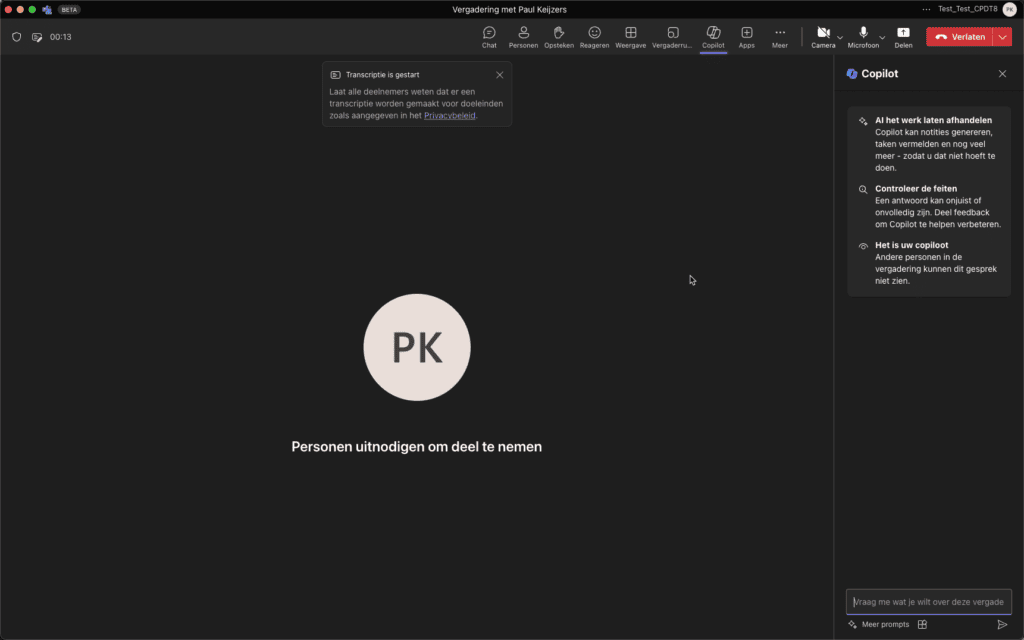
Gebruik Microsoft 365 Copilot na de vergadering
Zodra je je vergadering hebt afgerond en het transcript had ingeschakeld, kun je de informatie gebruiken voor je persoonlijke samenvatting. Ga gewoon naar je Team Agenda en dubbelklik op de vergadering. In de samenvating zie je de Copilot-knop.
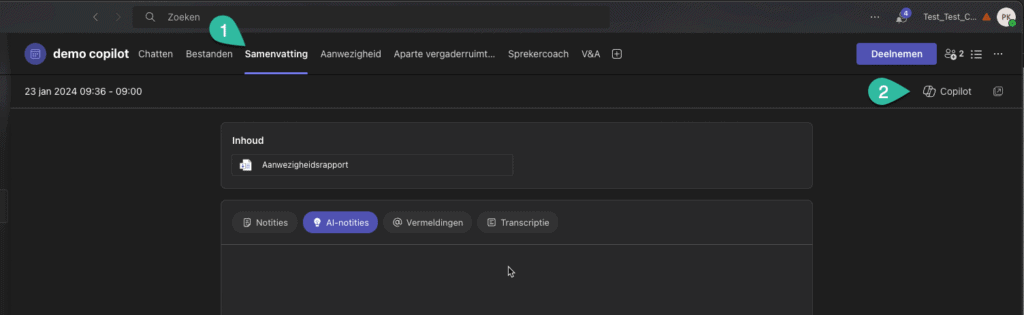
Klik op een daarna op 2 en voilà, de Copilot-balk verschijnt aan de rechterkant. Je kunt daar je prompts gebruiken om precies die info te krijgen die je nodig hebt
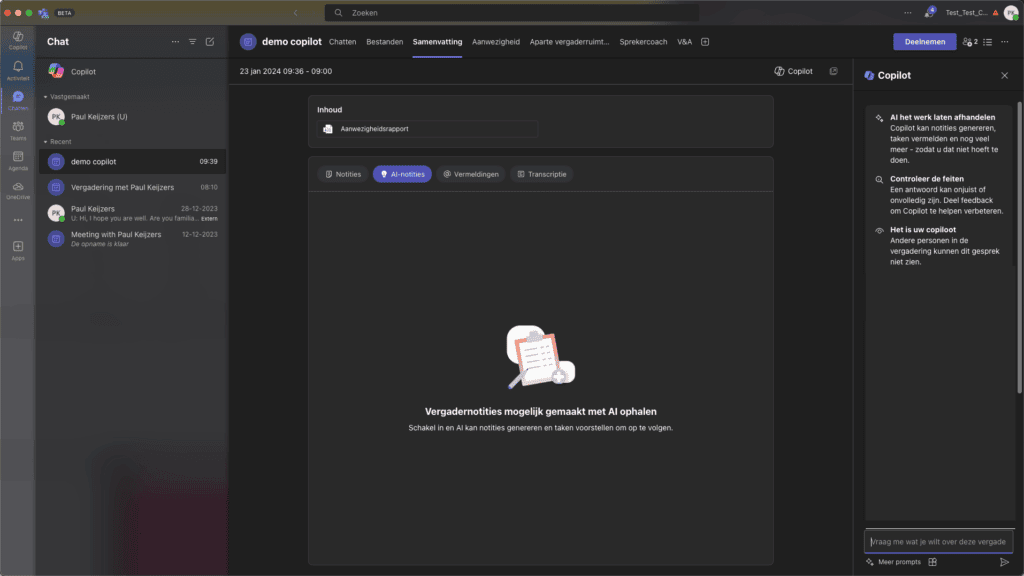
Terwijl Copilot de antwoorden voor je genereert, zie je altijd de tijd in de vergadering en wie wat zei. Zo kun je gemakkelijk naar het transcript gaan en het op je gemak nalezen. Een van de geweldige voordelen van LLM’s is dat je gemakkelijk in je moedertaal kunt communiceren. Neem bijvoorbeeld mijn geval: het vergaderverslag is in het Nederlands, maar ik kan vragen stellen in het Engels en krijg ook antwoorden in het Engels. Handig, toch?
Voorbeelden van prompts voor je vergadering met Microsoft 365 Copilot
- Stel een vergaderagenda voor op basis van eerdere chats/vergaderingen
- Begin snel als je te laat bent voor een vergadering Samenvatten tijdens de vergadering
- Bespreek de voor- en nadelen tijdens de vergadering
- Stel actiepunten voor
- Maak notulen van de vergadering
- Begin een brainstormsessie
Voorbeelden van Prompts
Let op deze prompts werken voor nu alleen in het engels helaas
- Summarize what I’ve missed in the meeting.
- Create a table of pros and cons for [topic].
- What decisions were made, and what are some suggested next steps?
- Summarize chats relevant to IT workflow. Suggest a meeting agenda based on summary.
Microsoft 365 Copilot in de chat
M365 Chat wordt je beste vriend in je dagelijkse werk. Waarom? Omdat je M365 Chat op zoveel verschillende manieren kunt gebruiken. Het is niet alleen een tool, het kan je dagelijkse assistent worden!
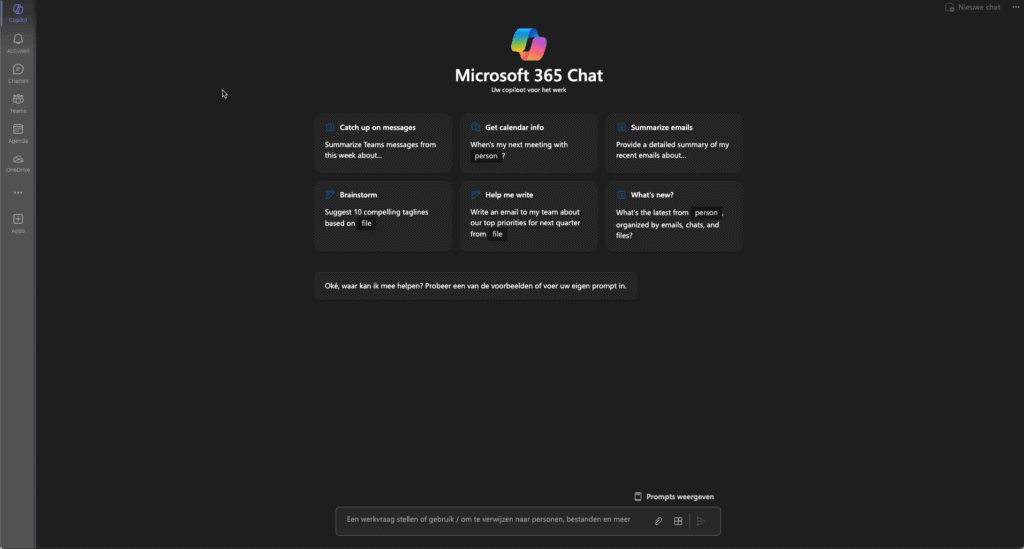
Dus begin gewoon met de hulp die je nodig hebt. Je kunt zelfs externe websites meenemen in je antwoorden met het kleine icoontje in de linkerbenedenhoek. Let op: Een van de belangrijkste vaardigheden die medewerkers nodig hebben, is natuurlijk het kunnen verifiëren van de informatie die ze krijgen en het omgaan met eventuele onjuiste informatie.(Ik heb al heel vaak fout informatie gezien bij ieder AI platform)

Bijvoorbeeld, als ik me moet voorbereiden op een workshop over elektrische fietsen, kan ik gewoon aan M365 Chat vragen of er al een presentatie bestaat. Binnen enkele seconden heb ik de informatie, zonder dat ik door SharePoint hoef te klikken. Hoeveel tijd scheelt dat?
Voorbeelden van chats die handig kunnen zijn met M365 Copilot
- Informatie vinden over een specifiek onderwerp door de hele omgeving
- Een tekst herzien
- Een brainstormsessie starten
- Blijf up-to-date
Voorbeelden van Prompts die je kunt doen in de chat met M365 Copilot
- Summarize the chats, emails, and documents about [customer].
- What is the next milestone on [project]. Are there any risks?
- Write a planning overview in the style of [file A] that contains the timeline from [file B] and incorporates the project list in the email from [person].
- Make me a suggestion for a team event in Amsterdam in winter for 15 people.
Een op een Chats of een op meerdere met M365 Copilot
Als laatste, kijken we naar de functies van Copilot in de 1:1 chats of een op meerdere(groepschats). Er zijn twee hoofd gebruiksscenario’s voor de chats en Copilot. Aan de ene kant (rood – rechterkant) helpt het je om bij te blijven of gemiste informatie samen te vatten. En aan de andere kant (groen – onderkant) helpt het je om ter zake te communiceren.
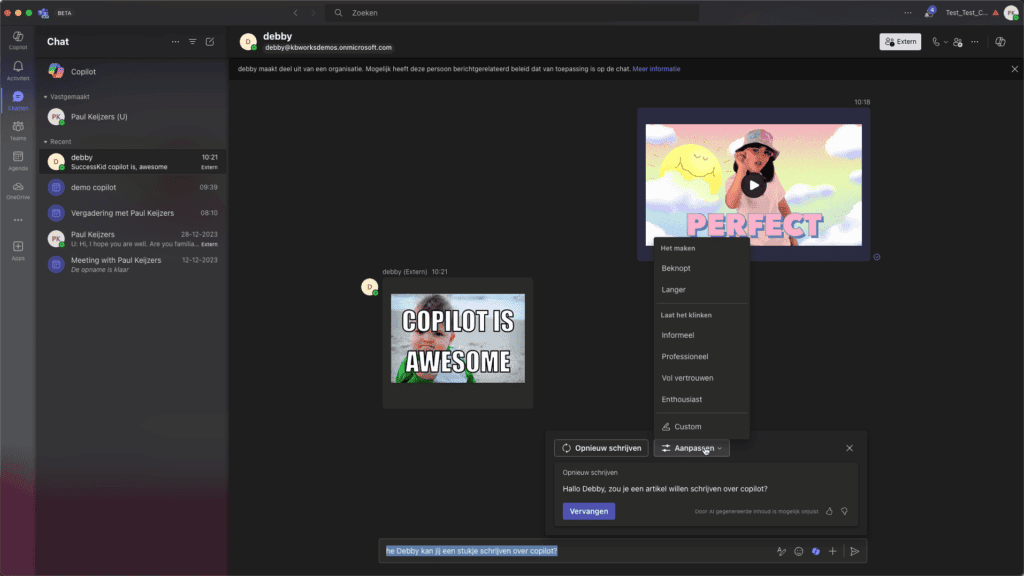
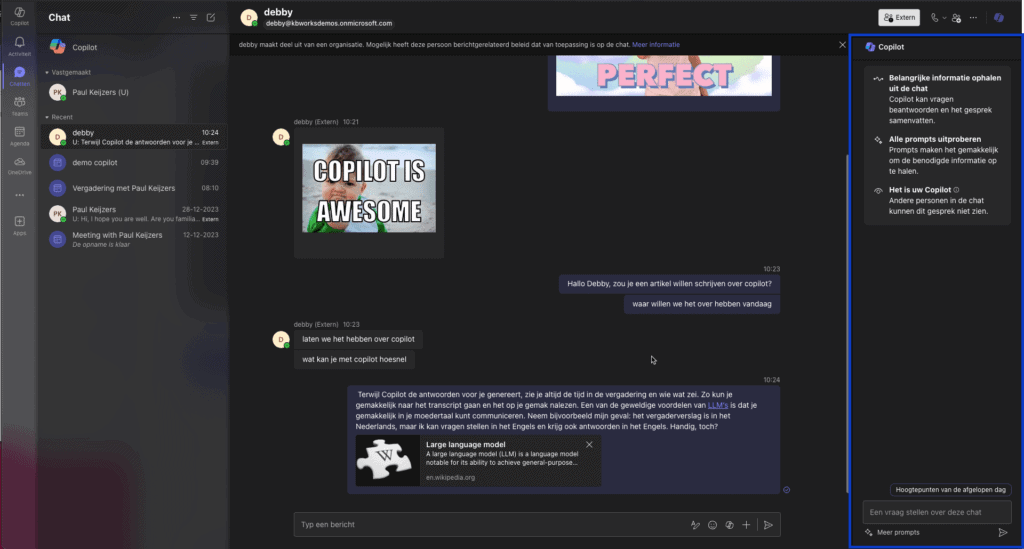
Voorbeelden van chats
- Blijf up to date
- Haal belangrijk informatie uit de chat
- Herschrijf je tekst
Voorbeelden van prompts in chats
- Summarize the chat
- Highlights from the past 30 days
Mocht je meer informatie willen of heb je hulp nodig bij het inrichten neem dan contact met ons op.

Pingback: Microsoft Roadmap, messagecenter en blogs updates van 25-01-2024 - KbWorks